マイナビバイトで作成した求人情報の内容に問題がなければ、直接入稿のお手続きを行うことができます。
※代理店を経由して掲載される場合は、求人情報プレビュー画面からの入稿を行うことができません。担当代理店にご連絡ください。
入稿ボタンの操作方法(動画)
※スマートフォンの操作画面が表示されますが、PCから入稿する場合も操作方法は同じです。
手順の解説
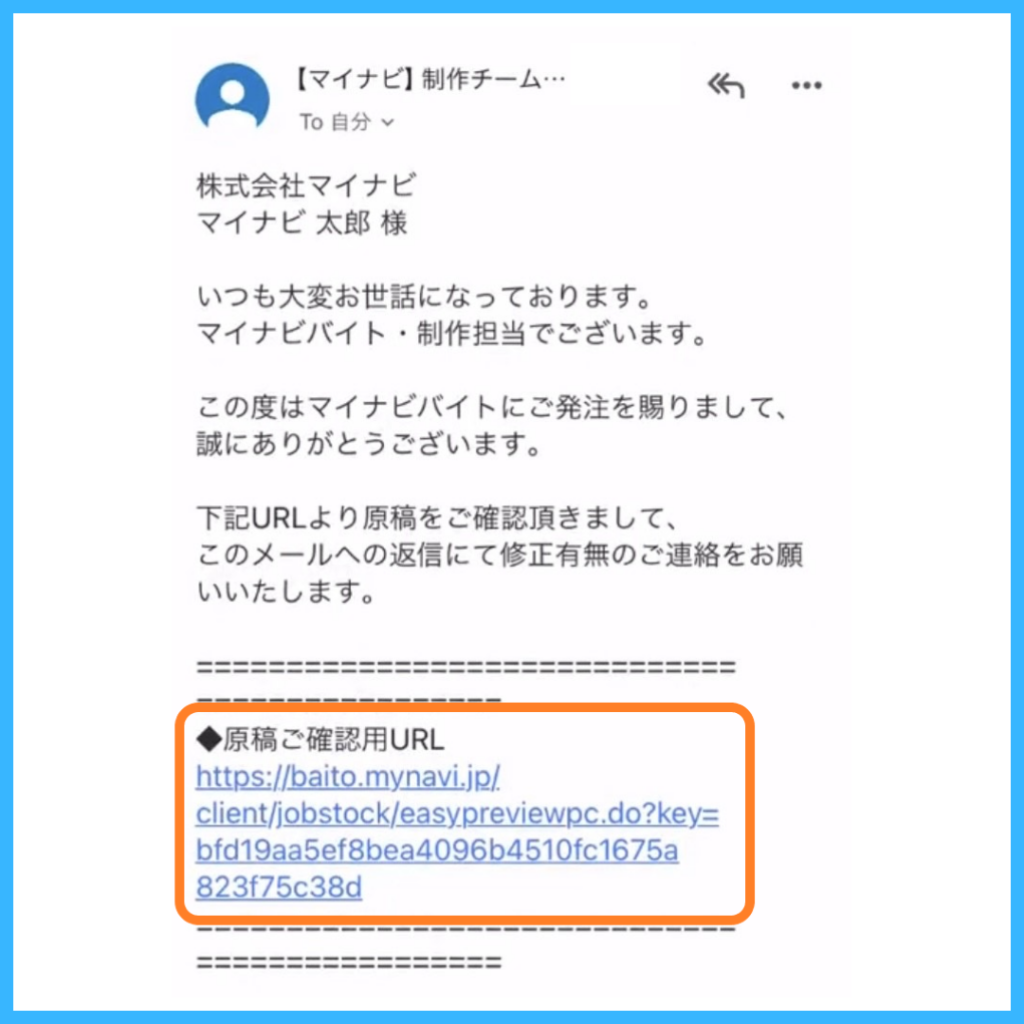
【1】マイナビから送付されるメールに記載されているURLをタップしてください。
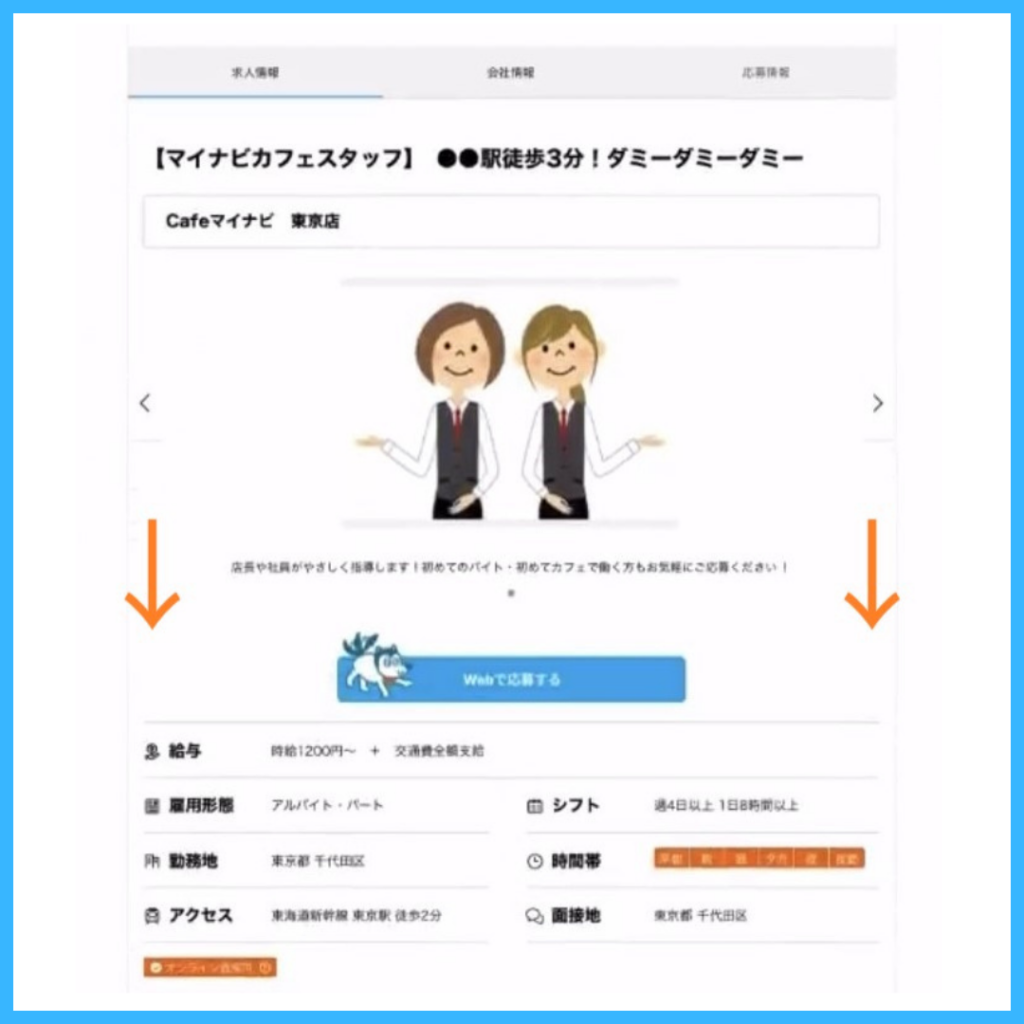
【2】求人内容に誤りがないか確認しながら、ページ下部へ進みます。
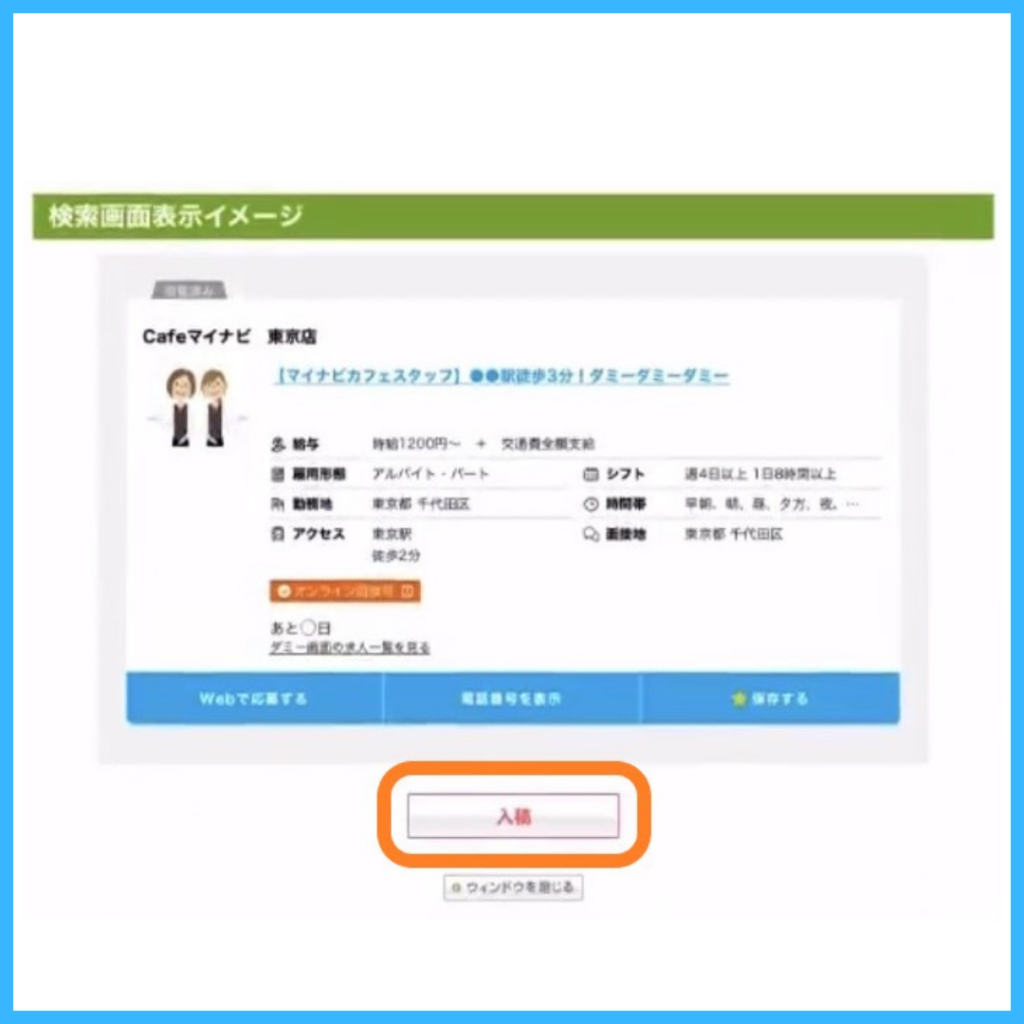
【3】内容に問題がなければ、ページ最下部にある入稿のボタンを押下します。

【4】ログイン画面が表示された現れた場合は、IDとパスワードを入力します。
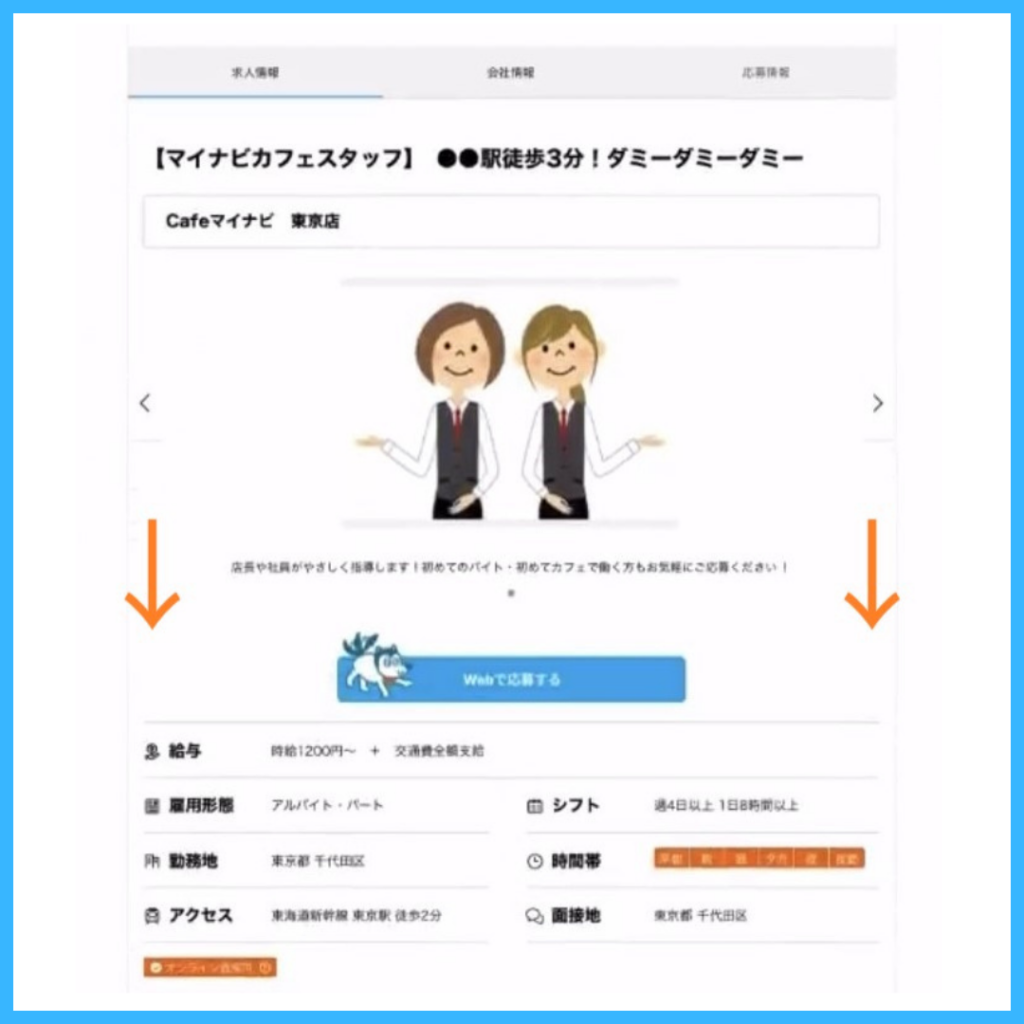
【5】ログイン後、再度求人情報のページが表示されます。下へ進み、入稿のボタンを押下します。
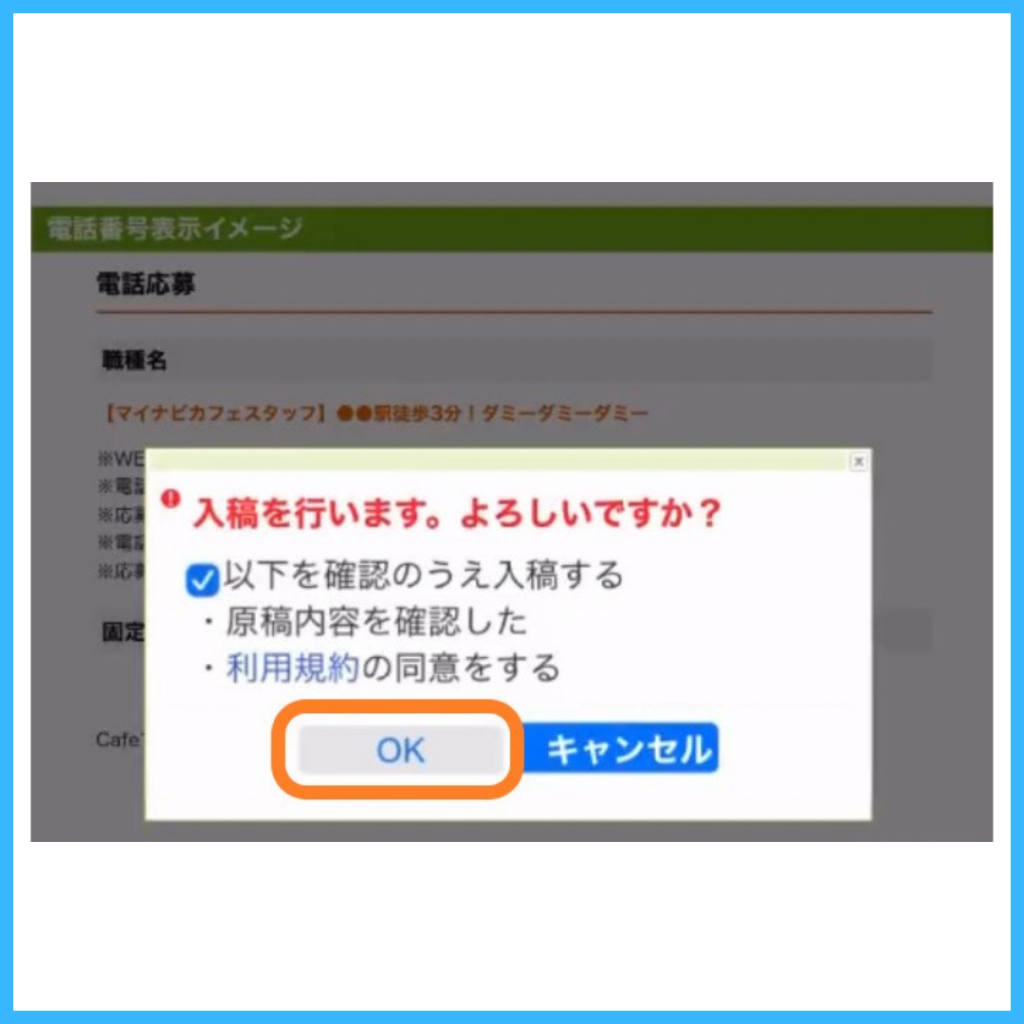
【6】ポップアップの内容を確認し、OKボタンを押下します。
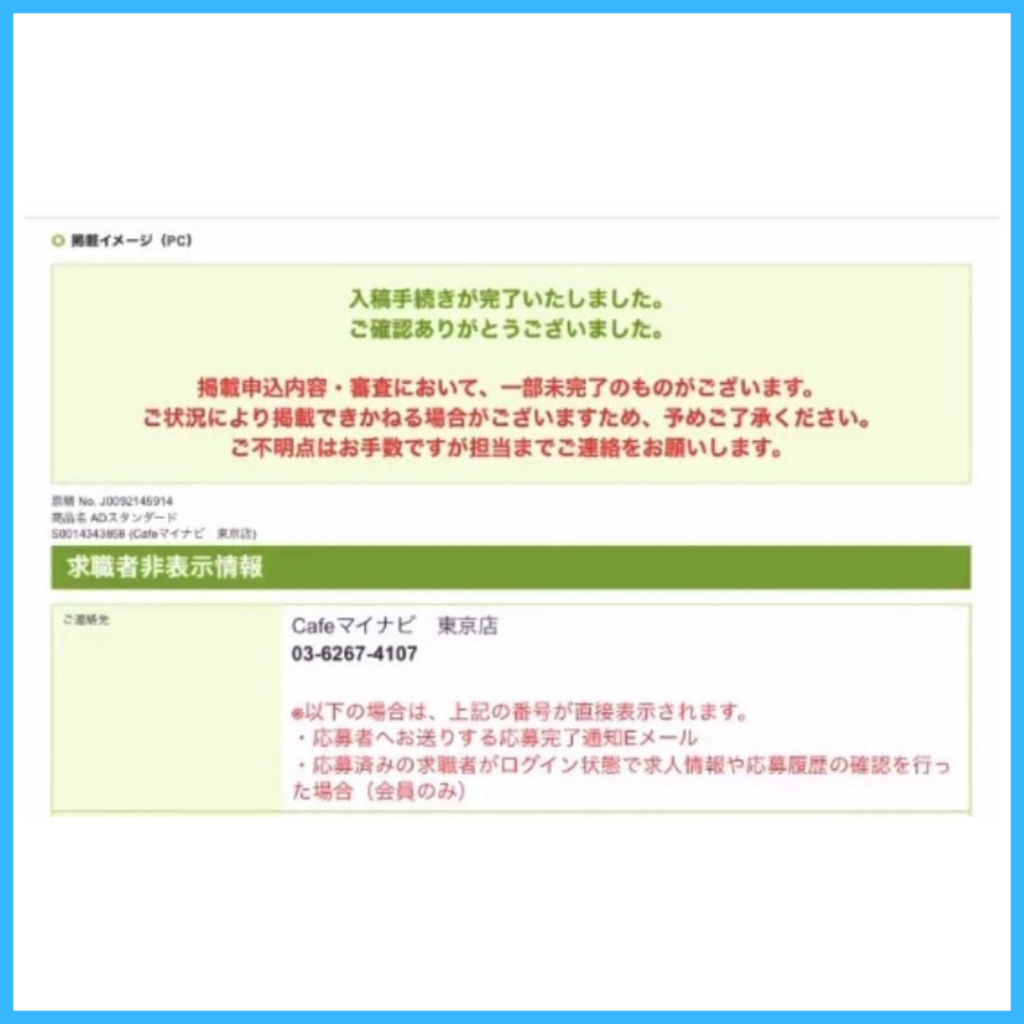
【7】 求人上部に「入稿手続きが完了いたしました」が表示されれば、入稿のお手続きは完了です。
なお、「掲載申込内容・審査において、一部未完了のものがございます」と表示された場合、掲載承認のお手続きが済んでいない場合があります。
別途お手続きいただくか、マイナビの営業担当者へご連絡ください。
操作は以上です。表示される画面が異なるなど、ご不明点がありましたら営業担当者またはお問合せ窓口からご連絡ください。
